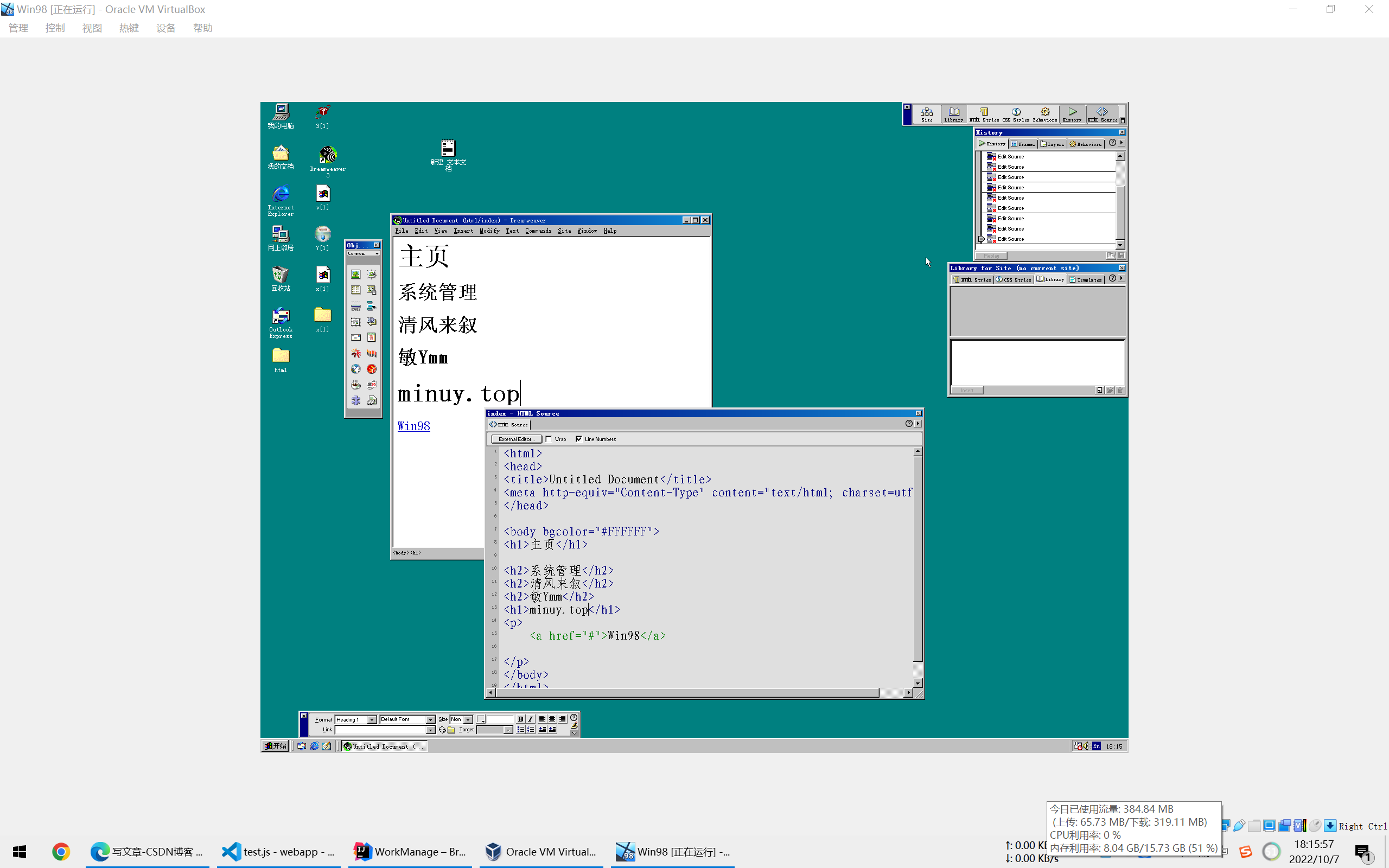【电脑】VirtualBox 安装 Win98 写网页
VirtualBox 安装 Win98 写网页
记录一下,我成功在VirtualBox中安装了Win98系统,并且安装了Dreamweaver 3.0写网页。
零、起因
学校机房的极域电子教室软件不太好用,比如不能给学生单独注册账号,而是给电脑注册的账号,那下次学生不一定还坐上一个位置,这样做了一半的作业就不太好管理。都发给我那我下次上课还得一个一个发?存网盘和学习通是个不错的方案,但是这样他们相互复制粘贴的概率大些,而且下课后谁还写作业(>_<),而且学校机房也不是一直有网,故想做一个基于局域网能放在U盘里带走的学生作业管理系统。那要做自然要考虑到学生的电脑能不能用,也就是浏览器兼容问题。本人比较有强迫症,要兼容就兼容所有的,于是就搞了个上古系统 - Win98系统来做测试。这个系统发布的时候我都还没出生呢......
壹、在虚拟机上安装 Win98
这里没什么好说的,选择Win98系统,按照提示来就好了,英文看不懂可以翻译一下,记得有个选择支持大文件系统的,最好选上。
- 这里有个重点:安装到快要结束的时候会报错,关于资源管理器的
explorer执行了非法操作这个就先关机,然后在设置里把虚拟机存储硬盘的控制器改为SATA就好了(默认是IDE)参考文档
VirtualBox 经过以上步骤之后就能正常到系统中了,声音、网络都有。(网络得设置一下,选择局域网,然后不添加电子邮件)
贰、在Win98中安装 Dreamweaver 3.0
好接下来就是安装DW3,这个DW3是2000年的软件了,10兆多点,去哪里下呢?
链接:Dreamweaver3.0
这个下载速度很慢,耐心等待一下
下载好之后如何传入Win98电脑中?
我们是做网页设计的嘛?我们不是有Web服务器嘛?所以可以把这个文件上传到自己服务器,然后再用Win98去访问去下载。(我用的是局域网服务器,虚拟机要连接局域网服务器需要再添加一张网卡或更改现在的网卡设置,在虚拟机网络设置中,把连接方式改为“仅主机”就可以访问了,要注意一下IP,我们自己电脑中会有虚拟机的网卡的,用的IP是那个虚拟机网卡的IP)
然后安装DW3
安装的时候一切正常,就是运行的时候,提示不支持16位的色彩。一看设置,发现Win98只能2色和16色。
叁、安装显卡驱动
上网查发现是没装显卡驱动,找了好久,有个镜像文件好多文章都提到了,但是没地方下载。后面是在贴吧的一个贴里找到的资源,一个显卡驱动就23千字节,真小。
下载好后是两个文件,我们要显卡驱动.zip就好了
把文件通过Web服务器的方式传入到Win98系统里后发现要解压缩,这没压缩软件啊!!!
想到了强大的7z
这里选Download 7-Zip 9.20 (2010-11-18) for Windows(下载页面最下面)这个的32-bit x86 exe版本就好了,同样用Web服务器的形式把文件传入
7z安装一切正常,安装完之后就可以在压缩文件上右键了,然后7z,解压
解压完之后就是安装,安装看了下一个UP主的视频,但是我的是VB他的不知道是啥虚拟机,所以里面的设备也不一样。
我看的视频
自己简单摸索了下,VirtualBox 6.1 步骤如下:
- 我的电脑,右键,属性
- 切换到设备管理器选项卡
- 往下找到显示适配器,点左边的+展开列表
- 一般来讲,这个列表里就一个设备,然后选中
- 点下面的属性,然后切换到驱动程序选项卡
- 升级驱动程序
- 在向导的第三步只勾选指定位置
- 然后这个位置是 你解压的那个文件夹 / VBE9X / UNI
- 后面不出意外的话就是一直保持默认,然后下一步,最后要求你重启一下
重启一下之后再看桌面,右键,属性,设置中就有256色了,还可以调分辨率了(没装之前是不可以的)
修改了颜色后,应该要重启一下吧,然后就可以直接打开DW3了(打开DW3的时候有个英文界面,你点try就可以了)
肆、总结
这里面比较重要的:
- 三个资源:Win98 ISO镜像、显卡驱动和DW3安装包。这些资源散落在各大参考文档里,我就不收集过来了,你过去下载的时候记得给他们点个赞。
- 还有文件传输的方式:通过本地Web服务器的形式,可能有的同学不知道,你可以查一下一个 VS Code 的插件 Live Server 非常好用,要虚拟机与本机相连就把网卡设置成仅主机模式就好了
浅看了一下,Win98 一个比我还老的系统,和现在的Windows很像了,DW3甚至没有任何提示(好像当年我学C语言的VC6也没得,哈哈),向当年的开发者致敬
最后看一下我成功的截图: